
苹果手机如何pdf转文档 苹果手机扫描文稿保存PDF教程
发布时间:2024-09-03 10:40:16 来源:锐得游戏网
苹果手机作为一款功能强大的智能手机,除了常见的通讯、娱乐功能外,还可以帮助我们进行文档的转换和保存,特别是在需要将纸质文稿转成电子文档PDF格式时,苹果手机提供了便捷的扫描和保存功能,让我们可以轻松地进行文档管理和分享。接下来就让我们一起来了解苹果手机如何进行PDF文档的转换和保存。
苹果手机扫描文稿保存PDF教程
操作方法:
1. 首先我们打开 手机上的--备忘录程序,然后我们在备忘录里面点击键盘上方的 + 按钮,如下图所示,这里小编是使用的IOS11以上的系统。
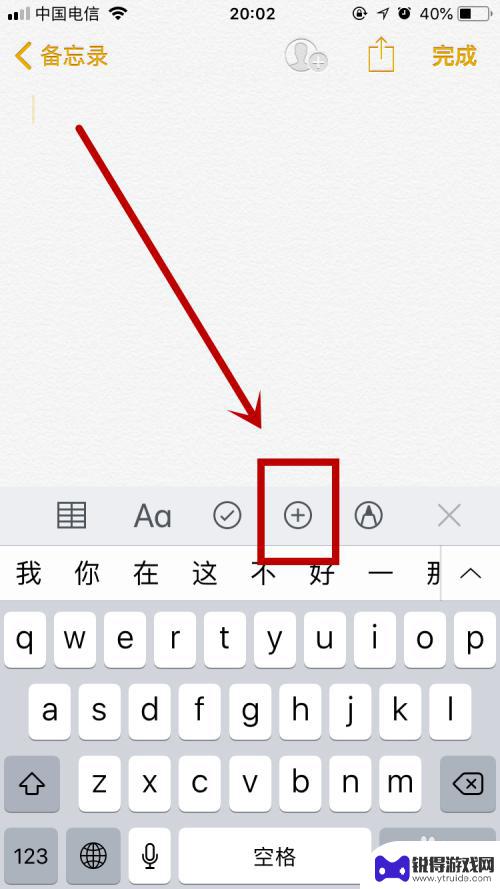
2. 当我们点击了 + 号以后,然后我们就在弹出来的菜单中选择--扫描文稿--选项,如下图所示。
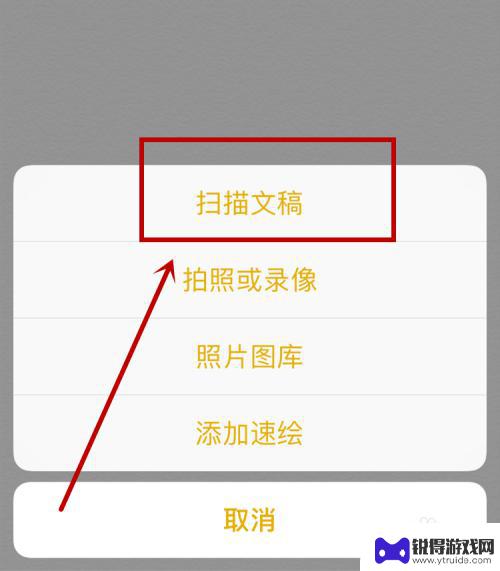
3. 当我们点击--扫描文稿--以后,然后手机就自动打开摄像头了。然后我们就将手机对准我们需要扫描的文稿,系统会自动给我们捕捉扫描的文件的,然后我们点击 拍照按钮。点击了拍照按钮以后,手机所扫描的文稿可能有一部分是多余的,然后我们稍微修一修就可以了,然后就点击--继续扫描。

4. 当我们点击了--继续扫描--以后,然后我们就可以看到页面的右下角有一个--储存--按钮,然后我们点击该按钮,如下图所示。
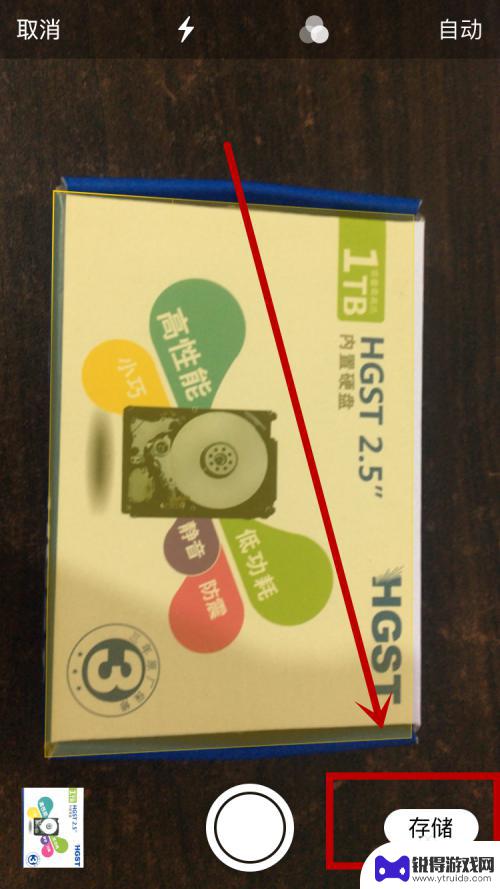
5. 当我们点击了--储存--按钮以后,然后我们扫描的文稿就已经成功保存到手机了。这个时候我们需要做的就是将文稿转化为PDF格式,然后我们点击页面右上角的--输出--按钮,如下图所示。
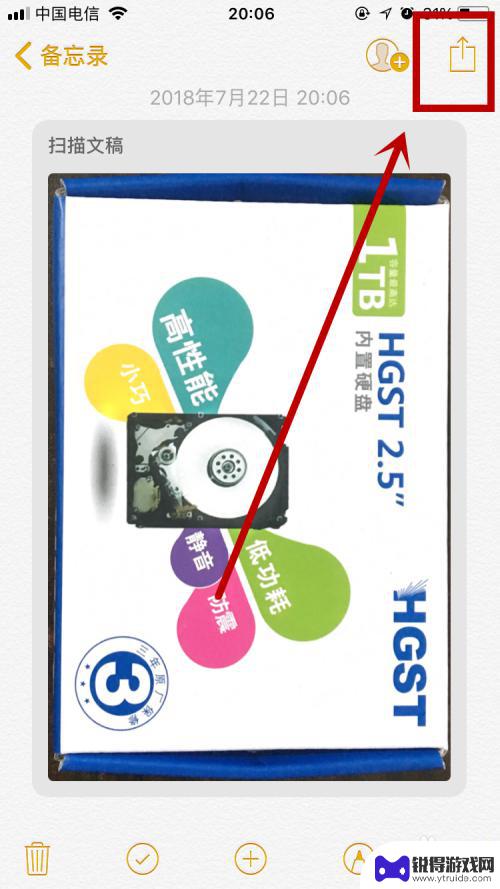
6. 点击了--输出-按钮以后,然后我们在弹出来的页面下面点击--创建PDF--如下图所示。
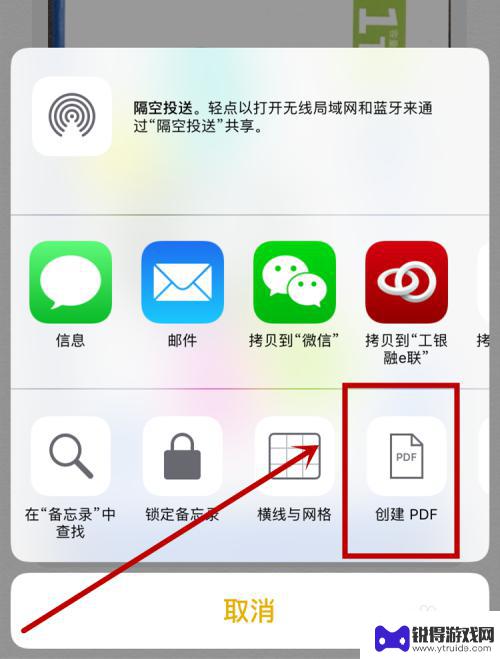
7. 点击了--创建PDF--以后,然后文稿就已经创建为我们想要的PDF格式了。然后我们分享出去就可以了,点击做下角的--输出-按钮,如下图所示。
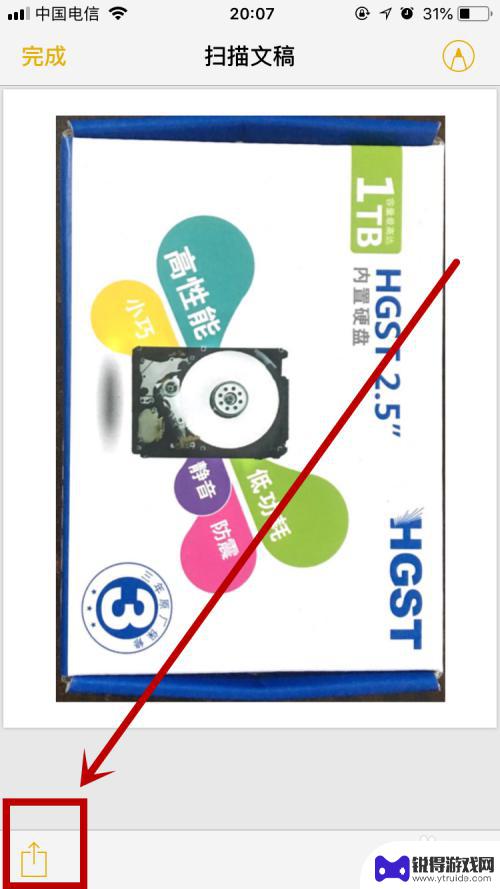
8. 这里小编就以分享到QQ为例子,然后我们就可以看到我们的文稿是PDF格式了,如下图所示。
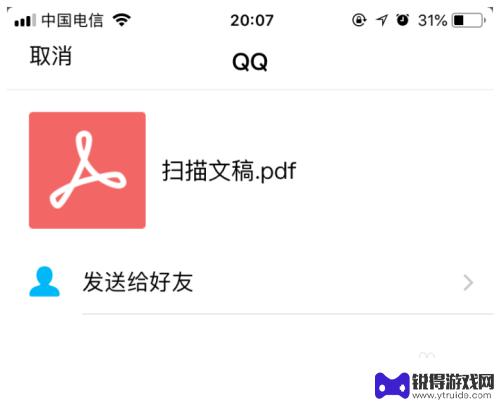
以上是关于如何将苹果手机的pdf转换为文档的全部内容,如果您遇到相同的问题,可以参考本文中介绍的步骤进行修复,希望对大家有所帮助。
热门游戏
- 相关教程
- 小编精选
-
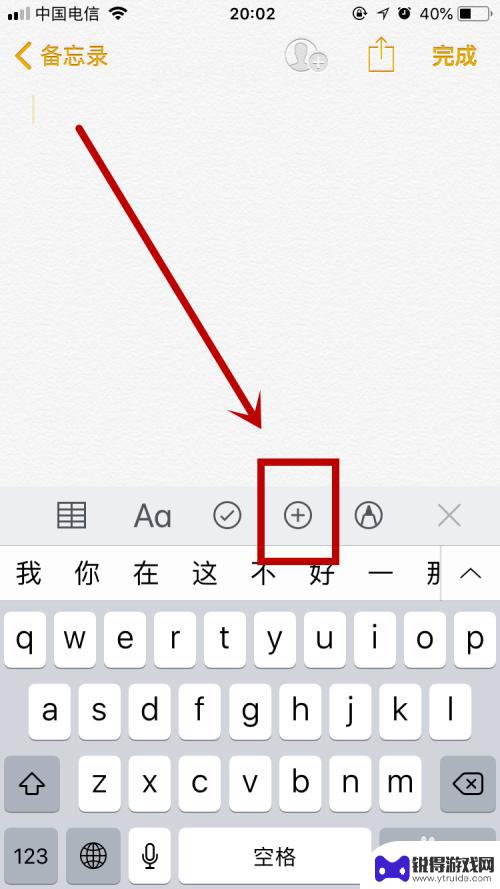
苹果手机如何文件扫描 苹果手机扫描文稿保存PDF教程
苹果手机作为一款功能强大的智能手机,除了通讯、娱乐等功能外,还具备文件扫描的便捷功能,通过苹果手机自带的扫描仪应用,用户可以轻松将纸质文稿扫描成PDF格式并保存在手机中,方便随...
2024-03-29
-

如何用手机扫描文档做成电子文件 安卓手机如何将文件扫描成PDF
在现代社会手机已经成为我们日常生活中不可或缺的工具,除了通讯和娱乐功能外,手机还可以承担起更多的工作任务,比如将纸质文档扫描成电子文件。通过手机扫描文档并保存为PDF格式,不仅...
2024-07-15
-
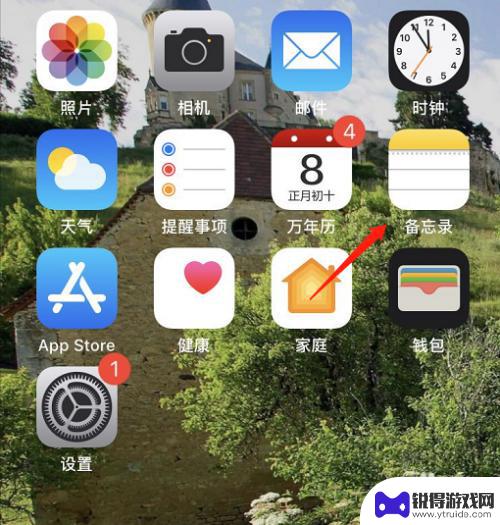
苹果手机扫描的图片怎么转成pdf 苹果手机怎样将文件扫描为pdf
在日常工作和学习中,我们经常会遇到需要将图片转换为PDF格式的情况,苹果手机提供了便捷的扫描功能,使用户可以轻松将纸质文件或图片扫描为PDF文档。通过简单的操作,用户可以快速完...
2024-06-06
-

手机扫描图片怎么扫描成pdf 安卓手机扫描成PDF文件的技巧与方法
手机扫描图片怎么扫描成pdf,手机扫描图片并将其转换为PDF文件是如今越来越常见的需求,特别是对于使用安卓手机的用户而言,他们可能想要了解一些技巧和方法,以便能够高效地完成这个...
2023-10-15
-
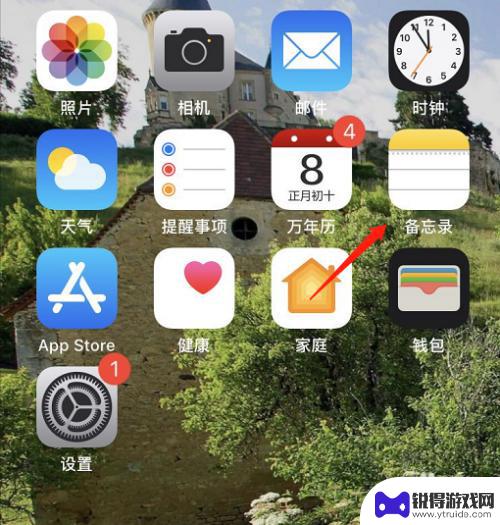
苹果手机的材料如何PDF 苹果手机扫描文件转换为PDF
苹果手机作为一款备受欢迎的智能手机,除了具有出色的性能和功能外,其材料如何PDF的功能也是备受用户称赞的一项特性,通过苹果手机上的扫描文件转换为PDF功能,用户可以方便快捷地将...
2024-07-20
-

如何用手机扫描图片成pdf格式 安卓手机扫描成PDF文件的步骤
在如今的数字化时代,手机已经成为我们日常生活中不可或缺的工具之一,除了通讯、社交等基本功能外,手机还可以帮助我们完成一些实用的操作,比如将图片扫描转化为PDF格式。对于安卓手机...
2023-09-30
-

苹果6手机钢化膜怎么贴 iPhone6苹果手机如何正确贴膜钢化膜
苹果6手机作为一款备受追捧的智能手机,已经成为了人们生活中不可或缺的一部分,随着手机的使用频率越来越高,保护手机屏幕的需求也日益增长。而钢化膜作为一种有效的保护屏幕的方式,备受...
2025-02-22
-

苹果6怎么才能高性能手机 如何优化苹果手机的运行速度
近年来随着科技的不断进步,手机已经成为了人们生活中不可或缺的一部分,而iPhone 6作为苹果旗下的一款高性能手机,备受用户的青睐。由于长时间的使用或者其他原因,苹果手机的运行...
2025-02-22















